禁用 Mac 上的内置麦克风

所有 Mac 都有一个麦克风,但如果您想禁用 Mac 上的内置麦克风,可以通过多种方法来实现。我们将介绍两种最简单的关闭麦克风的方法;降低输入音量,这样麦克风就不会拾取任何声音,还可以选择一个不同的、不存在的音频输入源,这样 Mac 就不会检测到任何音频。这两种方法都有效地禁用了 Mac 上的麦克风
请注意,在所有版本的 Mac OS X 和几乎每台 Mac 中,这些工作都会禁用 Mac 的内部内置麦克风。要禁用外部麦克风,只需将其从 Mac 上拔下即可。
如何通过将输入音量降低到 0 来禁用 Mac 上的内置麦克风
- 从左上角的 Apple 菜单启动系统偏好设置
- 点击“声音”首选项面板
- 点击“输入”标签
- 将“输入音量”滑块一直拖动到左侧,如随附的屏幕截图所示 – 您可以通过说话来测试麦克风已被禁用,您会发现麦克风指示灯不再移动
- 像往常一样关闭系统偏好设置
此方法通过将音频输入减少到零来关闭麦克风,有效地使内部麦克风无法捕获任何声音。
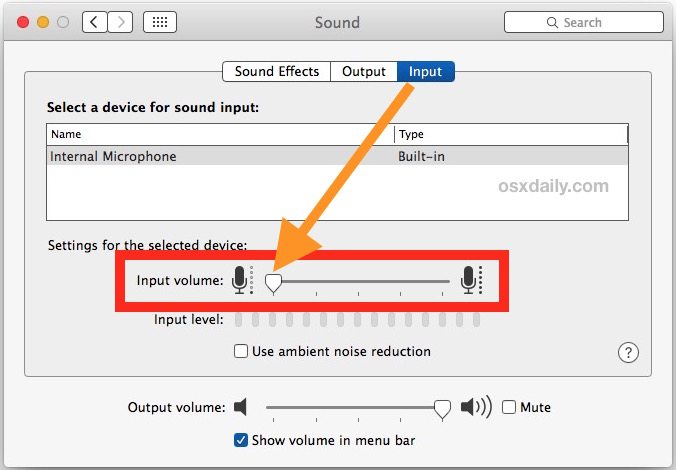
根据 Mac 上使用的 Mac OS X 版本,这个麦克风控制面板看起来略有不同,但它始终允许用户将麦克风输入电平更改为零,从而禁用拾取声音的能力。
如果您想基本上禁用内置麦克风完全听到音频的能力,请改用以下方法。
如何通过选择不同的音频输入来禁用 Mac 上的内置麦克风
在旧版本的 Mac OS X 上,您也可以只选择不同的音频输入,例如线路输入,即使另一个麦克风没有连接到 Mac。这在较新版本中不是一个选项,但是,较新的 Mac 总是可以插入不同的线路输入源,然后选择它并如上所述降低音量。
- 启动系统偏好设置
- 点击“声音”
- 点击“输入”标签
- 选择“线路输入”
- 关闭系统偏好设置
这通过将音频输入更改为线路输入(也称为 Mac 上的音频输入端口)来实现。只要您实际上没有连接任何音频输入设备,例如外部麦克风或其他线路输入设备,这种方法就非常有效。
同样,用户可以选择禁用 Mac 摄像头或者您可以简单地将胶带放在相机上和麦克风,后者服务防止相机视觉效果和抑制笔记本电脑麦克风输入的声音的双重目的。
